Hoy en día, no es tan común conectar dispositivos informáticos periféricos (unidades ópticas y discos duros) a través de la interfaz paralela IDE (Integrated Drive Electronics). Quizás es por eso que la cuestión de cómo cambiar la configuración de los dispositivos maestro / esclavo conectados a través de un bucle IDE comenzó a surgir con más frecuencia. Para esta interfaz, a diferencia de la SATA más moderna, importa qué dispositivo se debe sondear primero (maestro) y cuál se debe sondear en segundo lugar (esclavo).
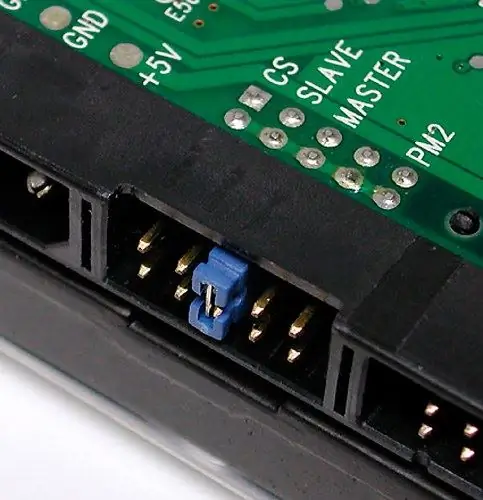
Instrucciones
Paso 1
Apague la computadora y desenchufe el cable de alimentación de la computadora. Si la fuente de alimentación instalada en la unidad del sistema tiene un interruptor de alimentación independiente, puede hacerlo sin apagar la fuente de alimentación con él.
Paso 2
Retire el panel izquierdo (del lado frontal) de la carcasa de la unidad del sistema. Debe obtener acceso gratuito al dispositivo cuya configuración desea cambiar; es posible que deba desconectar todos los cables en la parte posterior de la unidad del sistema y moverlo a un espacio libre para esto. Para quitar el panel lateral de la carcasa, suele ser suficiente desenroscar los dos tornillos que lo sujetan al panel trasero y luego deslizarlo un poco hacia atrás.
Paso 3
Desconecte el bus de alimentación y el cable de datos del dispositivo que le interesa: el disco duro o la unidad óptica. El interruptor que necesita está ubicado en un hueco en la parte posterior del dispositivo, y sin desconectar estos cables, difícilmente podrá cambiar la posición del puente.
Paso 4
Determine qué posición del puente coincide con la que desea (maestro o esclavo). Como regla general, la información sobre esto está presente en la carcasa del dispositivo en sí, y si no está allí, tendrá que usar los materiales de información del dispositivo comprado o encontrar esta información en Internet.
Paso 5
Retire el puente e instálelo en la posición deseada. Es conveniente hacer esto con pinzas, ya que las dimensiones del puente en sí son muy pequeñas y el acceso a los pines es difícil.
Paso 6
Realice una operación similar con el segundo dispositivo, si es necesario: el puente de un solo dispositivo en este lazo puede estar en la posición maestra, y cualquier otro debe estar en la posición esclava.
Paso 7
Reemplace los cables de alimentación y de datos de los dispositivos dentro de la caja de la computadora, reinstale la superficie lateral de la unidad del sistema, conecte todos los cables en el panel posterior. Conecte el cable de red en último lugar, recuerde encender el interruptor de encendido y arrancar su computadora.






